萬盛學電腦網 >> 路由器知識 >> 路由器設置 >> tenda騰達 >> 騰達路由器如何設置
騰達路由器如何設置
騰達無線路由器怎麼設置?相信這個問題對於已經購買了騰達無線路由器的用戶是非常迫切需要知道的。那麼,今天學習啦小編就為大家詳細介紹一下騰達無線路由器怎麼設置,請看下文介紹。
第一步、連接好線路,也就是告訴大家騰達無線路由器怎麼安裝
從路由器1分出一條線接到路由器2的WAN口,再找一根短網線,一頭接電腦,一頭接路由器1/2/3/4任意接口,接線方式如下圖:
注意:路由器2正常工作狀態是指示燈SYS閃爍,WAN口常亮或閃爍,1/2/3/4口中與電腦相連的端口常亮或閃爍。第二步、配置好電腦的IP地址將電腦上的本地連接IP地址設置為“自動獲得IP地址”
1.右鍵點擊桌面上的“網上鄰居”,選擇“屬性

2.右鍵點擊“本地連接”,選擇“屬性”
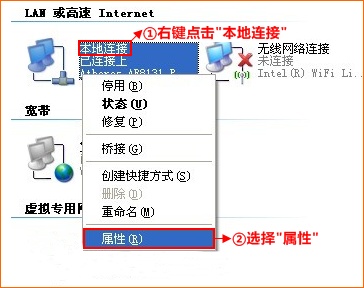
3.雙擊“Internet 協議(TCP/IP)”
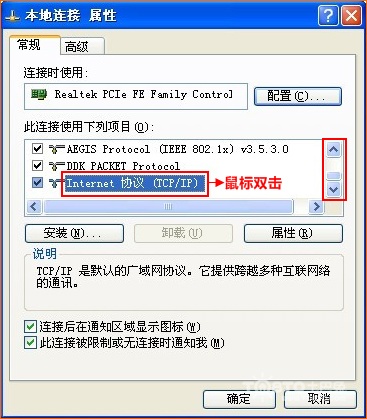
4.選擇“自動獲得IP地址”“自動獲得DNS服務器地址”,確定即可
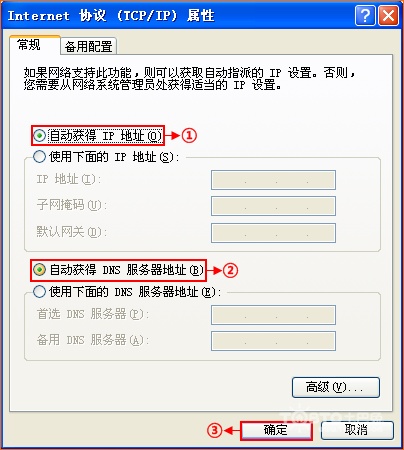
5.當然我們也可以設置手動的IP地址(如下圖)
IP地址:192.168.0.XXX:(XXX為2~254)
子網掩碼:255.255.255.0
網關:192.168.0.1
DNS服務器:您可以填寫您當地的DNS服務器地址(可咨詢您的ISP供應商)也可以由路由器作為DNS代理服務器。
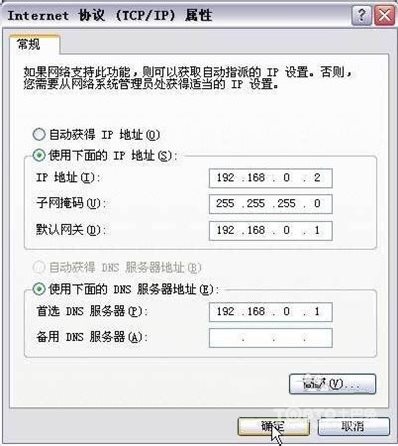
第三步、登陸騰達路由器管理界面,設置路由器上網
1.在浏覽器中輸入:192.168.0.1 按回車鍵,在跳轉的頁面中輸入密碼 admin 點擊“確定”
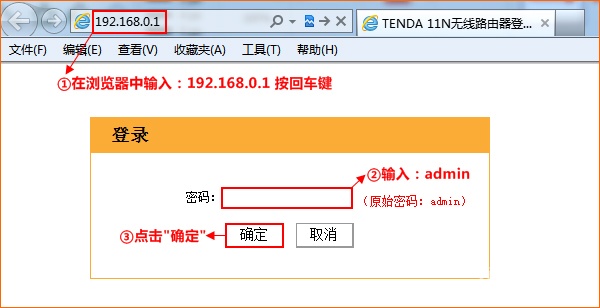
如果192.168.0.1打不開的用戶,請參考如下提示,根據自身情況處理請參考以下方法一步步排查:
方法1:將電腦本地連接設為自動獲取ip地址; 請百度:如何把電腦的ip改成自動獲取?
方法2:寬帶和路由器的線路連接錯誤;
電話線接入的用戶:電話線接到貓上面,貓分出來的線接路由器的WAN口(藍色接口),再找一根短網線,一頭接我們路由器的1234任意接口(黃色接口),一頭接電腦;
直接一根網線接入的用戶:直接把您電腦後面接的網線接到我們路由器的WAN口(藍色接口),再找一根短網線,一頭接我們路由器的1234任意接口(黃色接口),一頭接電腦;
光纖寬帶接入的用戶:光纖貓之前連接電腦主機的網線接到路由器的WAN口(藍色接口),再找一根短網線,一頭接我們路由器的1234任意接口(黃色接口),一頭接電腦;
方法3:更換浏覽器重新登錄路由器界面,注意默認登錄密碼為小寫admin ;
方法4:在路由器通電的情況下,長按路由器接口旁邊Reset小孔(按鈕)10秒左右,即可復位;
方法5:手動設置本地連接IP地址為:192.168.0.X(1
方法6:如果打開浏覽器彈出撥號連接,請點擊“設置”-選擇“從不進行撥號連接”-“確定”然後重新登錄即可;
方法7:如果浏覽器中彈出脫機工作,請打開浏覽器選擇“文件”-取消“脫機工作”前面的勾即可;如果您輸入的用戶名和密碼正確,浏覽器將進入管理員模式的主頁面。(如下圖)
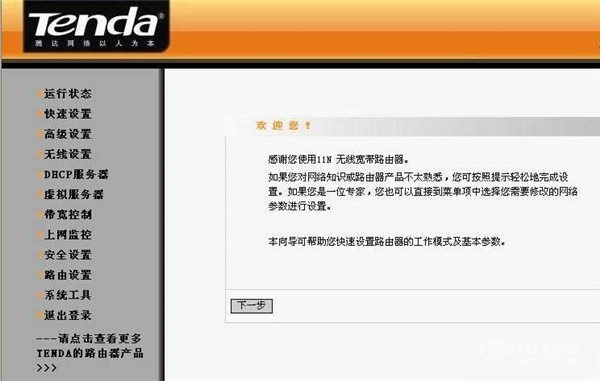
進入設置界面,點選快速設置,然後選者ADSL虛擬撥號(PPPoE)會出現如下的界面,點擊下一步

設置向導-ADSL,這裡要求你輸入上網用戶名和密碼,填完之後點選下一步
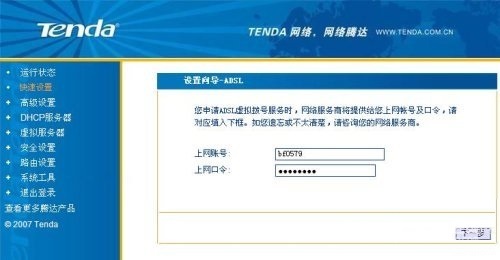
設置完成,點選保存退出設置

注意的一點:如果設置完成需要重啟路由的,要進入設置頁面的系統工具去點選重啟路由器選項,切莫不要去捅路由器的屁股!不然前面都工作就白費了!
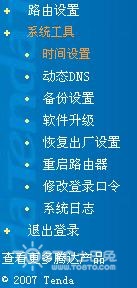
設置好後在運行狀態裡可以查看到路由器是否連接到網絡。第四步、tenda無線路由器設置:設置無線網絡連接
1.無線基本設置。點擊左側的無線設置無線基本設置(如下圖)
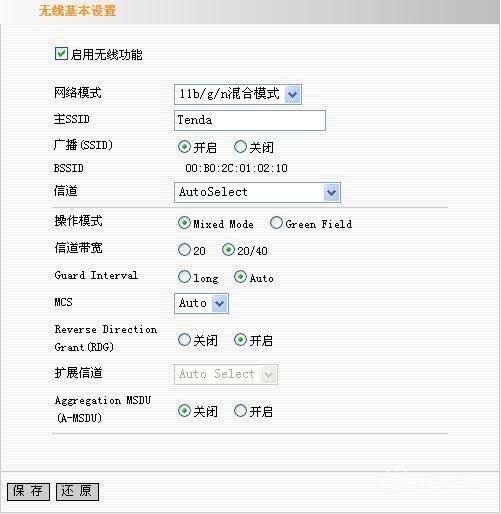
啟用無線功能:勾選後,啟用無線功能,如果您不想使用無線,可以取消選擇,所有與無線相關的功能將禁止;
網絡模式:根據無線客戶端類型選擇其中一種模式。(一般如果不知道的話就選擇默認的混合模式)
SSID:服務集合標識符、無線信號的網絡名稱,可修改,SSID為必填項。
廣播(SSID):選擇關閉禁止路由器廣播SSID,無線客戶端將無法掃描到路由器的SSID。選擇關閉後,客戶端必須知道路由器的SSID才能與路由器進行通訊,默認為開啟。
信道:路由器當前使用的信道,從下拉列表中可以選擇其它有效工作信道,可選項在1-13之間。2.騰達無線路由器無線安全設置
點擊左側無線設置無線安全設置(如下圖)。介紹最常用的三種加密方式,其中包括MixedWEP加密、WPA-個人、WPA2-個人等。
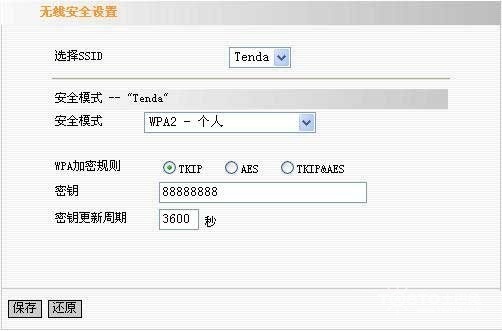
選擇SSID:選擇要設置的SSID,可以分別對主SSID和次SSID進行安全加密設置。
安全模式:可從列表中選擇相應的安全加密模式,本路由器支持MixedWEP加密、WPA-個人、WPA2-個人。一般我們建議選擇WPA2-個人能有效防止被蹭網破解密碼。
WPA加密規則:有TKIP、AES、TKIP&AES。推薦使用AES。
密鑰:請輸入您想使用的加密字符串,有效字符為ASCII碼字符。長度為8到63個。
3.無線高級設置
點擊點擊左側無線設置無線高級設置(如下圖)。如果不是很懂高級選項的話建議用默認的。

BG保護模式:有利於較慢的11b/g無線客戶端在復雜的多種模式下能順利連接到11n無線網絡,默認為自動。
基本數據速率:根據實際需要,調整無線基本傳輸速率。默認值為1-2-5.5-11Mbps。建議不要更改默認值。
Beacon間隔:設置AP發送Beacon包頻率,一般來說,時間設置越小,無線客戶端接入的速度越快,時間設置越大,有助於無線網絡數據傳輸效能提高,默認值為100,建議不要更改默認值。
Fragment阈值:設定一個分片阈值,一旦無線數據包超過這個阈值將其分成多個片段,片段的大小和分片阈值,默認值為2346,建議不要更改默認值。
RTS阈值:RTS(Requesttosend),當數據包的大小超過這個阈值時,使用CTS/RTS機制,降低發生沖突的可能性。在存在干擾長距離客戶端接入情況下,可以設置相對較小的RTS值,在一般Soho辦公場所建議不要更改默認值,否則會影響AP性能。
TX功率:該項用來設置無線發射功率等級,默認值為100。
WMM-Capable:開啟時可以提高無線多媒體數據傳輸性能(如:視頻或在線播放),如果您對WMM不熟悉,請設置為開啟。
ASPDCapable:自動省電模式,默認為關閉。
騰達無線路由器設置圖解到此為止,總的來說騰達無線路由器設置與安裝與其他路由器沒有太大的區別,無非先安裝,然後登陸管理界面設置路由器等幾個步驟,沒有什麼難以理解的地方。
以上就是小編為大家介紹的騰達無線路由器怎麼設置,希望能夠幫助到您。更多關於騰達無線路由器的相關資訊,請繼續關注土巴兔學裝修。
- 上一頁:騰達路由器怎麼安裝設置
- 下一頁:騰達路由器無法端口映射的解決辦法



